相信很多人到这里要摸索很久。我今天给大家带来一些电脑之间共享的教程,
例1、2台或多台电脑在一个交换机下面,称为同一局域网。
1.2 多台电脑的工作组是否一样。
1.3 开启来宾用户 我的电脑-属性-用户和组-里面点击来宾看是否禁用了。
点击所有共享的问文件夹右键-属性-
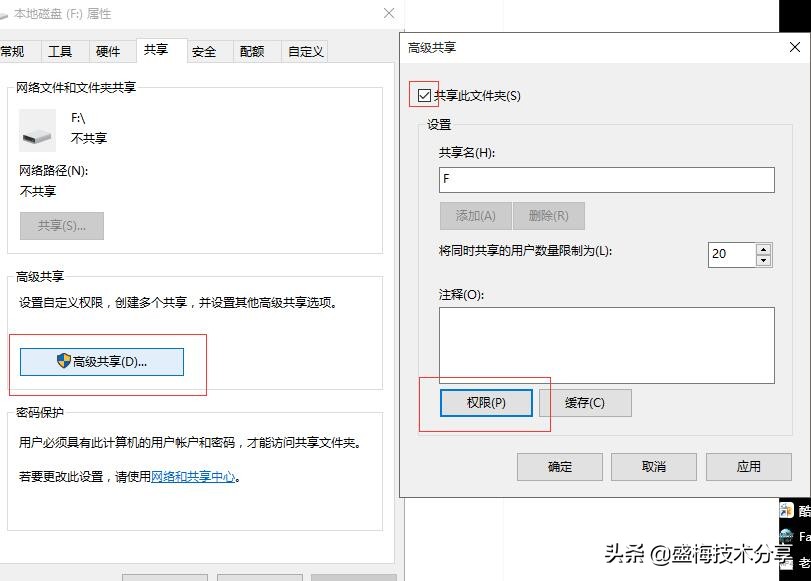
相关影片资源迅雷下载推荐
u盘装完系统后开机无法进入系统(激活后无法进入系统怎么办)
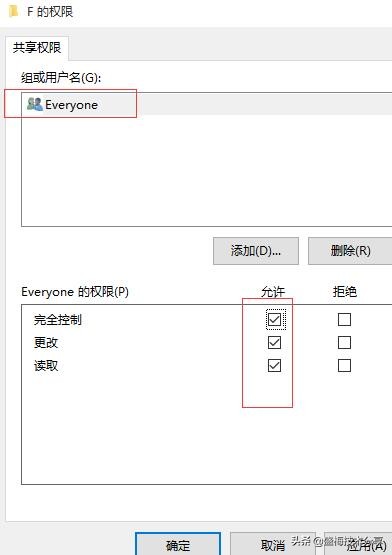
共享完成以后用其他电脑访问此电脑的时候首先看电脑的本地计算机名字
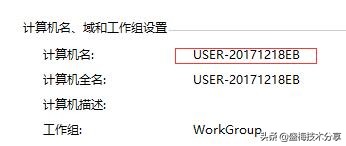
在开始运行 win+r 输入 \\USER-20171218EB (你的共享主机的计算机名字)
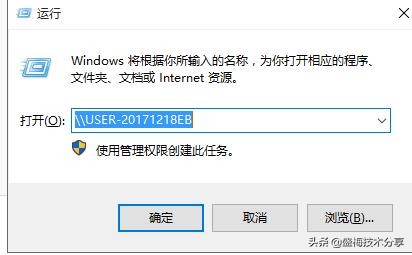
这时候访问要你输入账号密码 你可以输入账号111 密码111 加入共享电脑有设置密码请输入管理员账号和密码 账号: administrator 密码 (就是开机密码)
相关影片资源迅雷下载推荐
电脑虚拟内存怎么设置(虚拟内存设置最佳方法)
版权声明:除非特别标注,否则均为本站原创文章,转载时请以链接形式注明文章出处。

